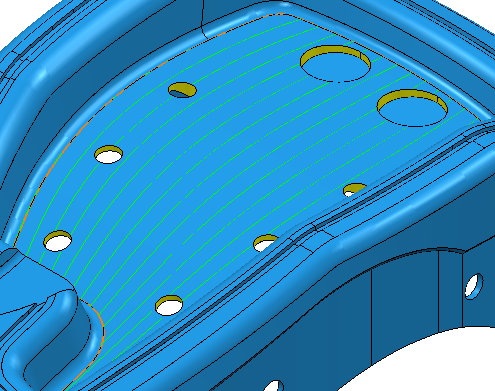创建流线刀具路径时,系统将会加工镶嵌参考线内部的区域。但是,如果模型带孔,则此区域可能会不符合您的期望。本例采用 Examples 文件夹中的 5axis_with_holes.dgk 模型以及一块毛坯和一把 5 mm 的球头刀。

要在已选曲面上创建流线刀具路径,请执行以下操作:
- 单击“开始”选项卡 >“创建刀具路径”面板 >“刀具路径”以显示“策略选择器”对话框。
- 从“精加工”类别中选择“流线精加工”。
- 在“流线精加工”页面上:
- 选择镶嵌参考线。
- “状态”为“有效”,参考线的颜色将更改。
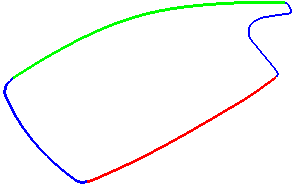
但是,如果您现在尝试“计算”此刀具路径,将无法获得所需的刀具路径。PowerMill 会在此参考线内部的所有曲面创建刀具路径。因此,系统也会将孔中的曲面考虑在内。

由于这些曲面旁边还有其他曲面,因此也会将它们考虑在内。
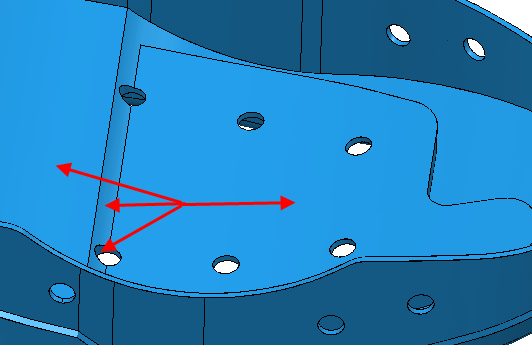
该操作将在整个模型内一再重复。
要避免发生此问题,加工时必须忽略圆柱曲面。
- 通过定义曲线来创建一个批处理流线刀具路径,然后单击“确定”。
- 选择所有圆柱曲面。
- 单击“开始”选项卡 >“刀具路径设置”面板 >“余量”以显示“余量首选项”对话框。
- 选择“曲面”选项卡,然后选择顶部的余量设置。然后:
- 为“加工模式”选择“碰撞”。
- 单击“获取组件”
 。
。
- 单击“应用”。
- 单击“接受”(Accept)。
- 单击“查看”选项卡 >“外观”面板 >“阴影”>“刀具路径加工模式”。
“加工模式”为“碰撞”的组件显示为黄色。
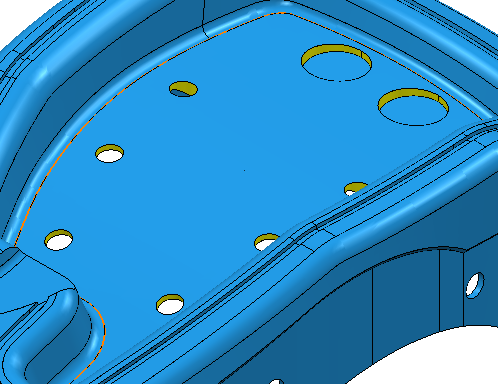
- 从单独的刀具路径关联菜单中,选择“设置”。
- 单击“计算”。